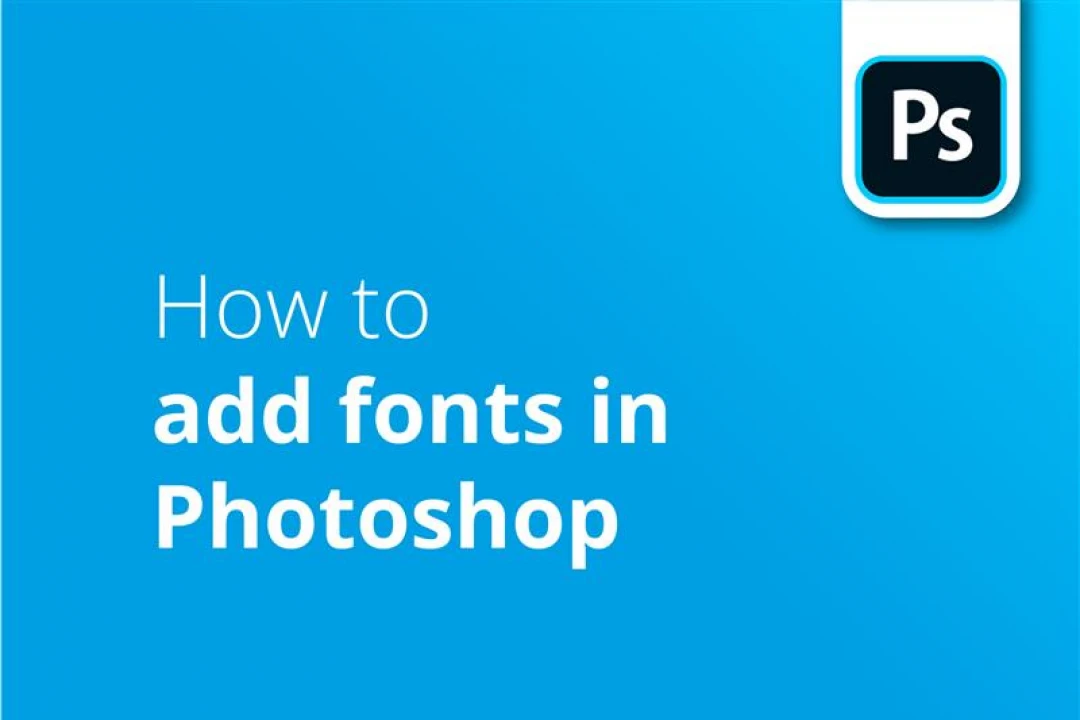
فونتها بهعنوان یکی از اجزای کلیدی در طراحی گرافیکی، نقش مهمی در انتقال احساس و پیام طراحی دارند. در پاسخ به سوال چطور به فتوشاپ فونت اضافه کنیم؟ میتوان گفت اضافه کردن فونت در فتوشاپ میتواند به طرحها جان بدهد و آنها را از نظر بصری جذابتر و حرفهایتر کند. در دنیای طراحی، فونتها تنها ابزار نوشتاری نیستند؛ بلکه به نوعی شخصیت و استایل خاصی را به هر پروژه میافزایند. فونتهای جدید و منحصر به فرد، به طراحان این امکان را داده که با استفاده از تنوع و خلاقیت در تایپوگرافی، پیامهای خود را به شکلی واضحتر و زیباتر به مخاطب انتقال دهند. اگر شما هم به دنبال افزایش جذابیت طرحهای خود هستید، اضافه کردن فونتهای جدید به فتوشاپ یکی از سادهترین و موثرترین روشها است. در این مطلب از وبسایت افرافایل، یاد خواهید گرفت که چگونه به راحتی فونتهای جدید را در فتوشاپ نصب و استفاده کنید.
افزودن فونت در فتوشاپ
برای افزودن فونت به فتوشاپ ویندوز 10 یا سایر نسخههای ویندوز کافی است فونتهای مدنظر خود را در پوشه Fonts سیستم ویندوز قرار دهید. ابتدا وارد درایو C شوید، سپس پوشه Windows را پیدا کنید. در صورت مخفی بودن این پوشه، از قسمت folder options گزینه "Show hidden files" را فعال کنید. پس از پیدا کردن پوشه Fonts، فونتهای خود را در آن قرار دهید. به این ترتیب فونتها به فتوشاپ اضافه میشوند و به راحتی میتوانید از آنها در طراحیهای خود استفاده کنید. شما میتوانید با یادگیری روشها و تکنیکهای بیشتری به کمک انواع آموزش ترفندهای فتوشاپ طرحهای منحصربهفرد را خلق کنید.
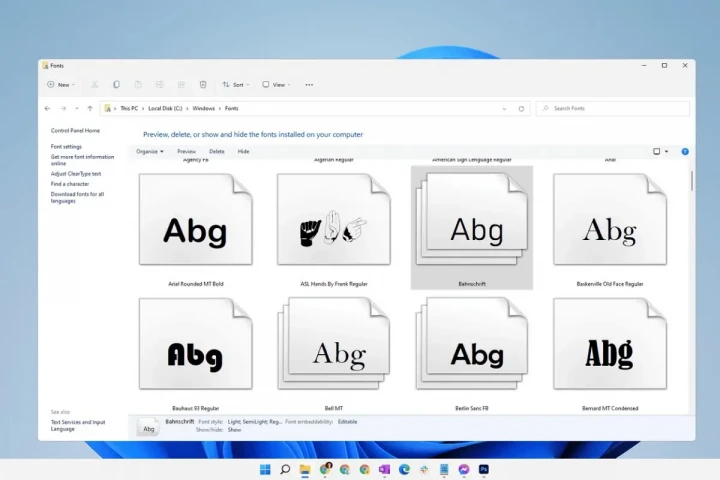
نحوه افزودن فونت در فتوشاپ در ویندوز
برای افزودن فونت جدید به فتوشاپ در ویندوز، مراحل زیر را دنبال کنید:
- خرید و دانلود فایل فونت: فونت مورد نظر خود را پس از خرید، دانلود کنید. فونتها معمولا با فرمتهای TTF (TrueType Font) یا OTF (OpenType Font) هستند.
- استخراج فایل از حالت فشرده: فایل را از حالت فشرده (ZIP) خارج کرده تا به فرمت فونت قابل نصب دسترسی پیدا کنید.
- نصب فونت: پس از استخراج فایل، روی آن دابل کلیک کنید. در پنجرهای که باز میشود، روی گزینه "Install" کلیک کرده تا فونت به سیستم شما اضافه شود.
- انتقال به پوشه Fonts در کنترل پنل: روش دیگر این است که فایل فونت را به پوشه Fonts در کنترل پنل ویندوز منتقل کنید. برای این کار، به مسیر Control Panel > Fonts بروید و فونت را در این پوشه قرار دهید.
پس از اضافه کردن فونتها در سیستم خود، فونتهای جدید در فتوشاپ هم قابل استفاده خواهند بود.
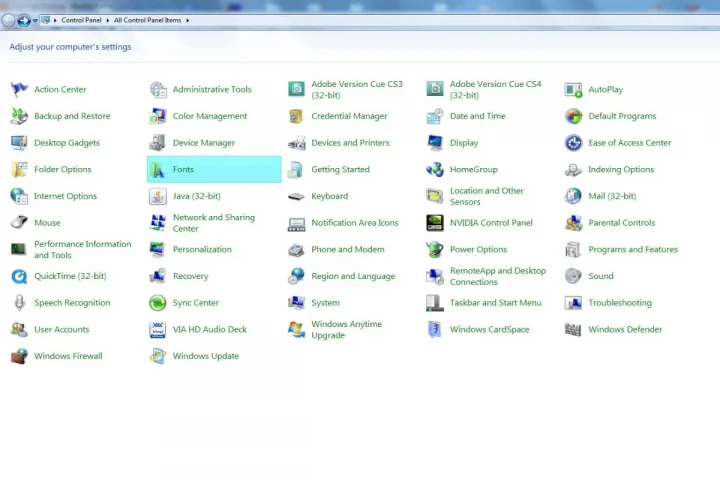
نحوه افزودن فونت در فتوشاپ در سیستم عامل Mac
برای افزودن فونت به فتوشاپ در سیستم عامل Mac، ابتدا باید فونت دلخواه خود را دانلود و نصب کنید. این کار به شما این امکان را میدهد که فونتهای مختلف را در پروژههای فتوشاپ بهکار بگیرید. مراحل ابتدایی شامل دانلود و استخراج فایل فونت هستند. معمولا فونتها به صورت فایلهای فشرده (ZIP) دانلود میشوند. پس از دانلود باید فایل را از حالت فشرده خارج کرد و به فرمتهای معمول مانند TTF یا OTF دسترسی پیدا کنید تا بتوانید آن را به سیستم خود بیافزایید.
برای نصب فونت در سیستم عامل Mac، از برنامه Font Book استفاده میشود که ابزار پیش فرض برای مدیریت فونتها است. برای این کار، ابتدا برنامه Font Book را باز کنید، سپس به منوی File بروید و گزینه Add Fonts را انتخاب کنید. در پنجرهای که باز میشود، فایل فونت استخراج شده را انتخاب کرده و روی Open کلیک کنید. با انجام این کار، فونت به سیستم شما اضافه میشود و به صورت خودکار در فتوشاپ قابل استفاده خواهد بود. این سادهترین و موثرترین روش افزودن فونت به فتوشاپ است.
پس از اضافه کردن فونت در فتوشاپ میتوانید از آن برای پروژههای مختلف استفاده کنید. یکی از ترفندهای ویرایش عکس در فتوشاپ این است که فونتهای خاص و زیبا مانند فونت نستعلیق را برای ایجاد متون هنری بهکار بگیرید. برای استفاده از فونت جدید، تنها کافی است ابزار Text Tool را در فتوشاپ انتخاب کرده و به تایپ متن خود بپردازید. سپس از نوار گزینهها، فونت جدید را انتخاب کرده و آن را به دلخواه تنظیم کنید.
نحوه استفاده از فونت های نصب شده در فتوشاپ
پس از نصب فونتها در سیستم عامل خود، فتوشاپ بهطور خودکار این فونتها را شناسایی کرده و آنها را در لیست فونتهای قابل دسترس خود قرار میدهد. برای استفاده از فونتهای نصب شده در فتوشاپ مراحل زیر را طی کنید؛
- Type Tool را از نوار ابزار فتوشاپ انتخاب کنید.
- با کلیک روی هر نقطه از صفحه، یک باکس متنی باز میشود که میتوانید متن خود را تایپ کنید.
- در نوار بالای صفحه، یک منوی کشویی برای انتخاب فونت وجود دارد.
- در این قسمت پس از نصب فونت، نام فونت جدید به همراه دیگر فونتها نمایش داده میشود.
برای افزودن فونت نستعلیق به فتوشاپ کافی است پس از نصب این فونت، آن را از همین منوی کشویی انتخاب کنید و بلافاصله متن شما با فونت نستعلیق نمایش داده خواهد شد. همچنین اگر قصد طراحی قالب استوری اینستاگرام دارید، پس از تایپ متن میتوانید با استفاده از فونتهای جدیدی که نصب کردهاید، ظاهری منحصر به فرد و حرفهای برای استوریهای خود ایجاد کنید.
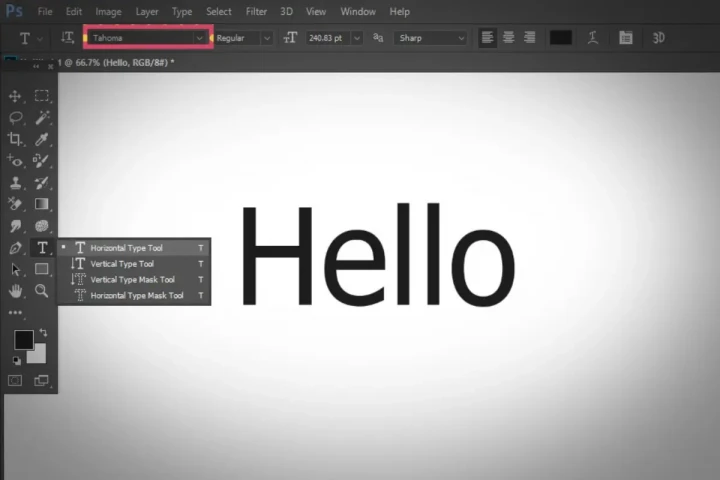
مراحل پیدا کردن و دانلود فونت مناسب
مراحل پیدا کردن و دانلود فونت مناسب به صورت جدول و متن به شرح زیر است:
|
مرحله |
توضیحات |
|
شناسایی نیاز |
شناسایی فونت مورد نیاز (مانند فونت رسمی، مدرن، دستنویس و غیره) |
|
جستجو در سایتهای معتبر |
استفاده از سایتهای معتبر مانند Google Fonts، DaFont و FontSquirrel |
|
انتخاب فونت |
انتخاب فونت از لحاظ سبک، خوانایی و زبان |
|
دانلود فونت |
فونت انتخابی در قالب فایلهای .ttf یا .otf |
|
نصب فونت |
نصب فونت روی سیستم |
این مراحل به شما در اضافه کردن فونت در فتوشاپ کمک میکند.
برای اضافه کردن فونت در فتوشاپ 2 روش وجود دارد که با توجه به سیستم عامل شما انتخاب میشود. بهتر است که تنها فونتهایی را که به آنها نیاز دارید نصب کنید؛ زیرا نصب تعداد زیادی فونت میتواند موجب کند شدن عملکرد سیستمعامل شود. امیدواریم روشها و نکات ارائه شده در این مقاله برای افزودن فونت به فتوشاپ برای شما مفید واقع شده باشد. در وبسایت افرافایل میتوانید به انواع آموزشهای مربوط به برنامه فتوشاپ همچون برش عکس در فتوشاپ دسترسی داشته باشیدسوالات متداول
- آیا پس از نصب فونت باید فتوشاپ را ریستارت کنم؟
بله، برای اینکه فونت جدید در فتوشاپ ظاهر شود، باید نرمافزار را ببندید و دوباره باز کنید.
- چرا فونت جدید در فتوشاپ نمایش داده نمیشود؟
اطمینان حاصل کنید که فونت به درستی نصب شده باشد؛ همچنین، فتوشاپ را بسته و دوباره باز کنید.
- آیا فونتها در همه نسخههای فتوشاپ قابل استفاده هستند؟
بله، فونتهای نصب شده در سیستم به طور عمومی در همه نسخههای فتوشاپ قابل استفاده هستند.
- چطور فونتهای نصب شده را در فتوشاپ پیدا کنم؟
در فتوشاپ، از پنل Character، فونت مورد نظر را از فهرست فونتها پیدا کرده و انتخاب کنید.
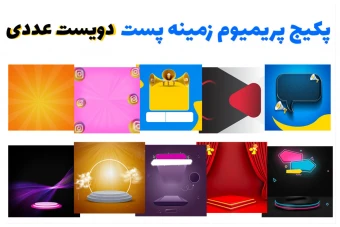
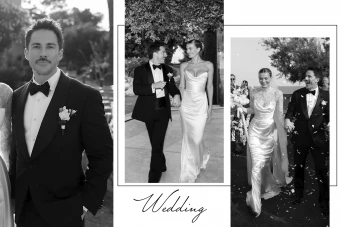

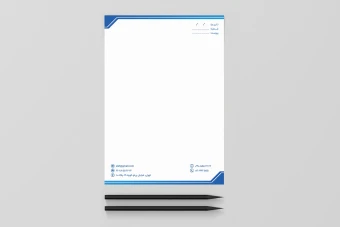
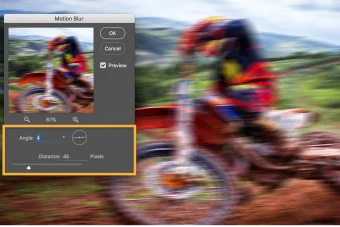
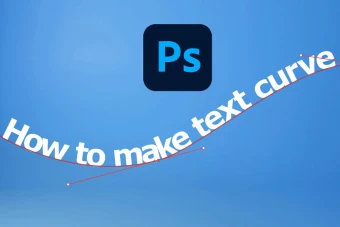
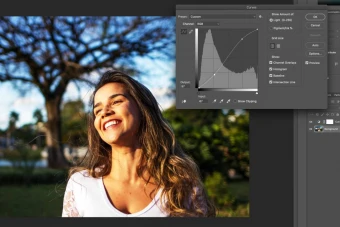
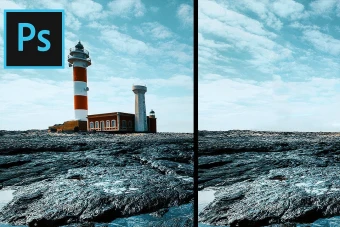

نظرات کاربران